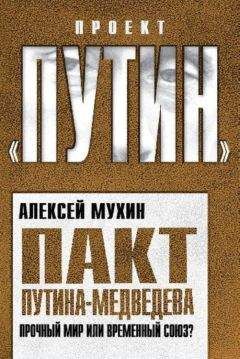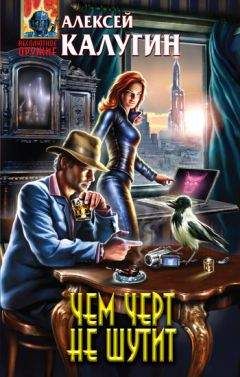Александр Чиртик - HTML: Популярный самоучитель
• marginheight – задает расстояние между границами и содержимым фрейма по вертикали.
Ранее было затронуто понятие вложенных фреймов. Теперь пришло время рассмотреть вложение фреймов подробно. В HTML фреймы могут вкладываться друг в друга любое количество раз. Это находит применение тогда, когда нужно разбить окно браузера, например так, как сделано на рис. 8.1. Изучите внимательно следующий фрагмент.
<FRAMESET cols = «200, *»>
<FRAMESET rows = "70%, *">
<FRAME src = "page1.html">
<FRAME src = "page2.html">
</FRAMESET>
<FRAME src = "page3.html">
</FRAMESET>
Здесь создается внешний набор из двух фреймов, занимающих всю высоту окна браузера. При этом в левом фрейме внешнего набора создается еще один набор фреймов. Нужно заметить, что блок <FRAMESET>…</FRAMESET> аналогичен одному элементу FRAME (описывает содержимое одного фрейма из внешнего набора). Анализируя приведенный выше фрагмент, можно однозначно сказать, что левый фрейм внешнего набора разбивается, а в правый фрейм загружается содержимое документа page3.html.
Существует еще одно примечательное отличие документа, описывающего набор фреймов, – в нем нет тела (элемента BODY). В таком документе не допускается наличие содержимого, кроме определения набора фреймов.
8.3. Новые возможности гиперссылок
Практически в самом начале этой главы было сказано, что с помощью фреймов можно организовать навигацию по сайту таким образом, что загружаться с сервера будет только необходимая информация, а все статичные части (например, список ссылок сайта, название сайта и т. д.) не будут подвергаться изменениям или перезагрузке с сервера. Такая возможность достигается указанием целевого фрейма для гиперссылок, при переходе по которым необходимо изменять только содержимое одного из фреймов.
Целевой фрейм отдельных гиперссылок
Для указания целевого фрейма каждой гиперссылки, то есть фрейма, в котором будет показано содержимое открываемого по ссылке HTML‑документа, используется атрибут target. Значением этого атрибута может быть либо имя нужного фрейма (значений атрибута name этого фрейма), либо одно из следующих предопределенных строковых значений:
• _blank – открыть документ в новом окне;
• _self – открыть документ в том же окне, где находится гиперссылка;
• _parent – открыть документ в окне родительского фрейма (аналогично _self, если фрейм, в котором находится гиперссылка, не имеет родителя);
• _top – заменить содержимое окна браузера содержимым открываемого документа, отменяя все созданные ранее фреймы.
Атрибут target поддерживается для всех HTML‑элементов, позволяющих создавать гиперссылки: A, LINK, AREA.
Теперь для закрепления полученных знаний переделаем документ из примера 7.11 предыдущей главы, поместив ссылки, название и текст сайта в отдельные фреймы.
Документ с описанием набора фреймов будет иметь имя index.html. Его содержимое приведено в примере 8.2.
Пример 8.2. Файл с описанием набора фреймов<HTML>
<HEAD>
<TITLE>Новый сайт с фреймами</TITLE>
</HEAD>
<FRAMESET cols = "130, *">
<FRAME src = "links.html" frameborder = 0>
<FRAMESET rows = "65, *">
<FRAME src = "title.html" scrolling = no marginwidth = 0
marginheight = 0 frameborder = 0>
<FRAME src = "start.html" name = textframe frameborder = 0>
</FRAMESET>
</FRAMESET>
</HTML>
В приведенном выше примере имя назначено только одному фрейму (правому нижнему). Именно в этом фрейме и будет отображаться содержимое документов.
В файле links.html находится документ с гиперссылками на файлы примеров (в него также добавлена ссылка на стартовую страницу). Предполагается, что файлы примеров расположены в папке Examples. Ниже приводится содержимое файла links.html (обратите внимание на задание значения атрибута target гиперссылок) (пример 8.3).
Пример 8.3. Файл с гиперссылками<HTML>
<TITLE>Ссылки на примеры</TITLE>
<BODY bgcolor = yellow>
<P><A href = "start.html" target = textframe>Текст главы</A>
<HR>
<P><A href = "examples/7.1.html" target = textframe>Пример 7.1</A>
<P><A href = "examples/7.2.html" target = textframe>Пример 7.2</A>
<P><A href = "examples/7.3.html" target = textframe>Пример 7.3</A>
<P><A href = "examples/7.4.html" target = textframe>Пример 7.4</A>
<P><A href = "examples/7.5.html" target = textframe>Пример 7.5</A>
<P><A href = "examples/7.6.html" target = textframe>Пример 7.6</A>
<P><A href = "examples/7.7.html" target = textframe>Пример 7.7</A>
<P><A href = "examples/7.8.html" target = textframe>Пример 7.8</A>
<P><A href = "examples/7.9.html" target = textframe>Пример 7.9</A>
<P><A href = "examples/7.10.html" target = textframe>Пример 7.10</A>
</BODY>
</HTML>
В файле title.html помещен заголовок сайта (вместе с гипотетическим логотипом), который показывается в соответствующем фрейме (пример 8.4).
Пример 8.4. Файл для фрейма с заголовком сайта<HTML>
<TITLE>Заголовок сайта</TITLE>
<BODY bgcolor = yellow>
<TABLE width = "100%">
<COL width = "*">
<COL width = 57>
<TR height = 57>
<TD align = center><H1>7. Таблицы</H1>
<TD><IMG src = "logo.jpg">
</TABLE>
</BODY>
<HTML>
Как можно увидеть из приведенного текста HTML‑документа (см. пример 8.4), для достижения приемлемого расположения рисунка‑логотипа пришлось прибегнуть к использованию таблицы.
В рассматриваемом примере сайта используется еще один файл – start.html. В этом файле помещена стартовая страница сайта. Содержимое этого файла может быть любым. При написании примера в файл start.html была помещена часть текста гл. 7. Из‑за экономии места книги содержимое этого файла не приводится.
После того как все файлы сайта созданы, можно полюбоваться результатом (рис. 8.2).
Рис. 8.2. Сайт, созданный с использованием фреймов
Целевой фрейм по умолчанию
Напоследок рассмотрим, как можно уменьшить объем текста HTML‑документа при использовании для многих гиперссылок одного и того же фрейма в качестве целевого. Еще раз взгляните на текст примера 8.3. Для каждой гиперссылки из этого примера задано одно и то же значение атрибута target. Чтобы избавиться от необходимости много раз задавать его, можно назначить целевой фрейм по умолчанию.
Для задания целевого фрейма по умолчанию используется HTML‑элемент BASE (одиночный тег <BASE>). Атрибуту target этого элемента присваивается имя фрейма, используемого по умолчанию. Если элемент BASE используется, то он должен быть помещен в заголовке (HEAD) HTML‑документа.
С учетом сказанного пример 8.3 можно переписать следующим образом (пример 8.5).
Пример 8.5. Использование целевого фрейма по умолчанию<HTML>
<HEAD>
<TITLE>Ссылки на примеры</TITLE>
<BASE target = textframe>
</HEAD>
<BODY bgcolor = yellow>
<P><A href = "start.html">Текст главы</A>
<HR>
<P><A href = "examples/7.1.html">Пример 7.1</A>
<P><A href = "examples/7.2.html">Пример 7.2</A>
<P><A href = "examples/7.3.html">Пример 7.3</A>
<P><A href = "examples/7.4.html">Пример 7.4</A>
<P><A href = "examples/7.5.html">Пример 7.5</A>
<P><A href = "examples/7.6.html">Пример 7.6</A>
<P><A href = "examples/7.7.html">Пример 7.7</A>
<P><A href = "examples/7.8.html">Пример 7.8</A>
<P><A href = "examples/7.9.html">Пример 7.9</A>
<P><A href = "examples/7.10.html">Пример 7.10</A>
</BODY>
</HTML>
8.4. Элемент NOFRAMES
Фреймы являются весьма привлекательным средством оформления сайтов, это должно было стать очевидным из приведенных ранее примеров. Однако фреймы в HTML появились не сразу, да и долгое время они не были стандартизированы, поэтому до сих пор обработка и представление документов с фреймами различными браузерами могут существенно отличаться. Кроме того, у достаточно большого количества пользователей до сих пор могут стоять старые версии браузеров, не поддерживающие фреймов вообще.
Если важно, чтобы при просмотре сайта, использующего фреймы, пользователь хоть что‑то увидел, то следует использовать HTML‑элемент NOFRAMES. Этот элемент задается парными тегами <NOFRAMES> и </NOFRAMES>. Он помещается в один файл с описанием набора фреймов.
Между тегами элемента NOFRAMES помещается HTML‑текст, который браузер показывает в том случае, если он не поддерживает фреймы (или если пользователь отключил в браузере поддержку фреймов). Если браузер в состоянии показать фреймы, то текст между тегами элемента NOFRAMES игнорируется. Текст между тегами <NOFRAMES> и </NOFRAMES> можно форматировать точно так же, как если бы он находился между тегами <BODY> и </BODY>.
Очевидно, что с помощью элемента NOFRAMES можно создавать гораздо лучше переносимые сайты, особенно если позаботиться о том, чтобы при невозможности отображения фреймов никакая важная информация не была потеряна. Для рассмотренного ранее сайта можно создать версию, не использующую фреймы (выполненную, например, с использованием только таблиц), а внутри элемента NOFRAMES поместить информационное сообщение и ссылку на эту версию сайта (пример 8.6).
Пример 8.6. Использование элемента NOFRAMES<HTML>
<HEAD>
<TITLE>Новый сайт с фреймами</TITLE>
</HEAD>
<FRAMESET cols = "130, *">
<FRAME src = "links.html" frameborder = 0>
<FRAMESET rows = "65, *">
<FRAME src = "title.html" scrolling = no marginwidth = 0